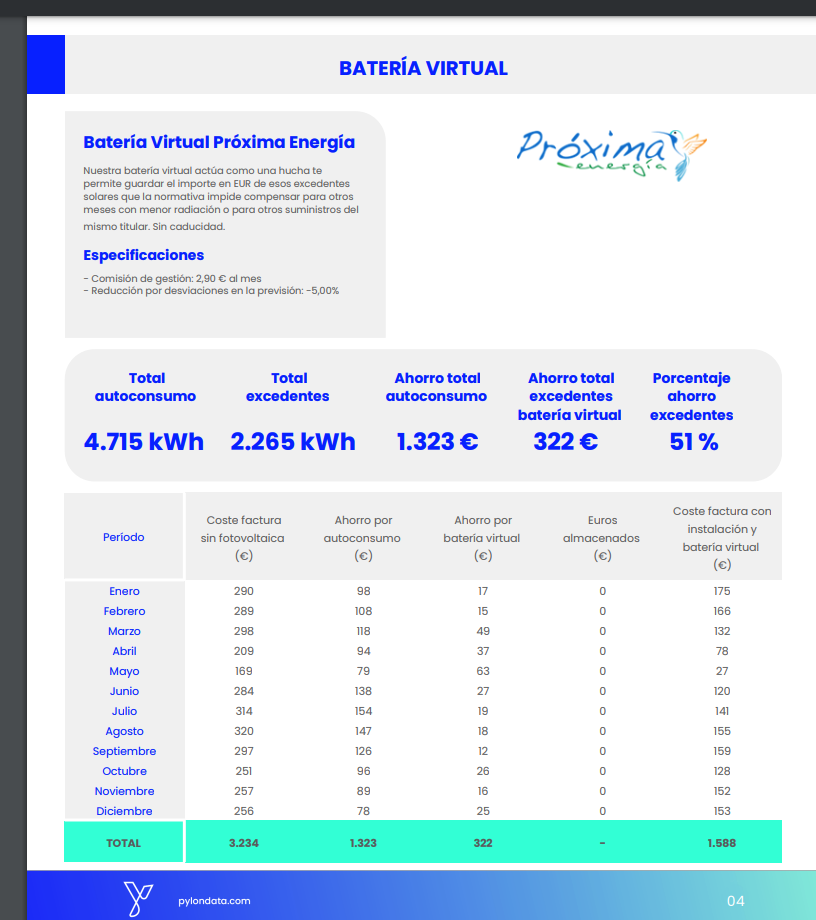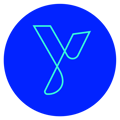¿Cómo configurar batería virtual? ¿Cómo usarla? ¿Cómo se representa en el presupuesto?
¿Cómo configurar una batería virtual con descripciones y logos propios?
Desde el apartado Configuración Batería Virtual, podremos configurar nuevas baterías virtuales, con logos y descripciones propias y precios de compensación.
En la primera parte, configuraremos el nombre de la batería, y logo, y descripciones. 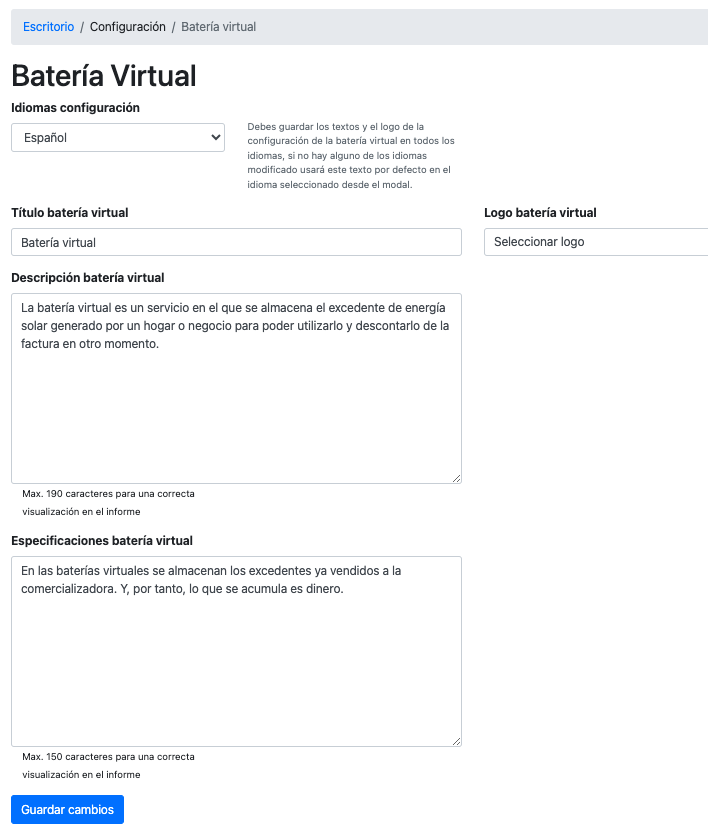
¿Cómo configurar la tarifa de compensación virtual?
En la segunda parte, configuraremos la tarifa de compensación asociada a esa batería virtual. 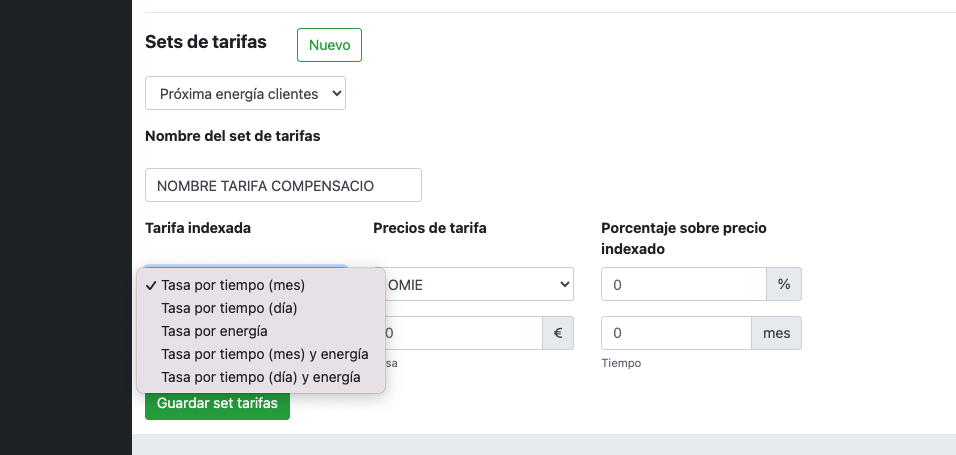
Pulsaremos en Nuevo, y le pondremos un nombre de tarifa de compensación.
Escogeremos si queremos aplicar una fee (tasa) de gestión. Las fees (tasas) pueden variar según las siguientes opciones:
- Tasa por tiempo (mes)
- Tasa por tiempo (día)
- Tasa por energía
- Tasa por tiempo (mes) y energía
- Tasa por tiempo (día) y energía
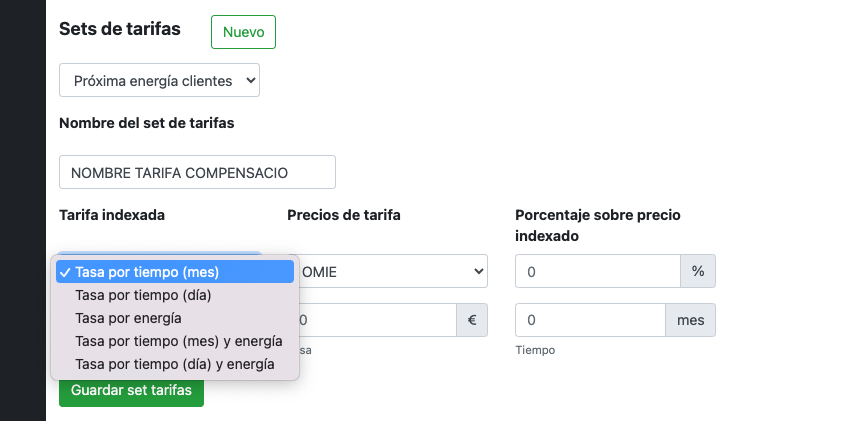
Escogeremos si queremos compensar a Precio OMIE, o Precio Indexado.
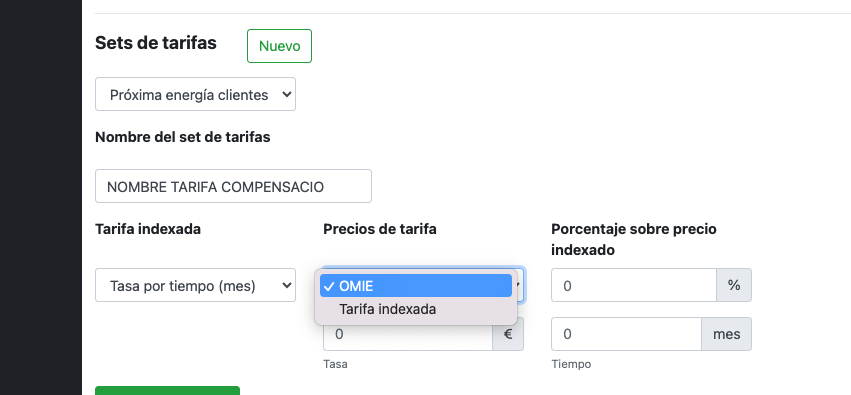
Y pulsaremos Guardar set tarifas.
Por defecto, ya hay añadidas estas baterías y se les mostrarán a todos los usuarios y no podrán ni editarlas ni borrarlas:
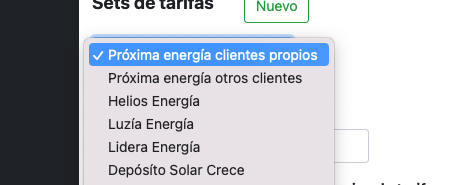
- Próxima Energía:
- Helios Energía:
- Luzía Energía
- Lidera energía
- Depósito Solar Crece
¿Cómo usarlo en la generación de la oferta?
Aparecerá un Botón OFF /ON para activar batería virtual. Y con ello aparecerá una nueva hoja en el presupuesto. 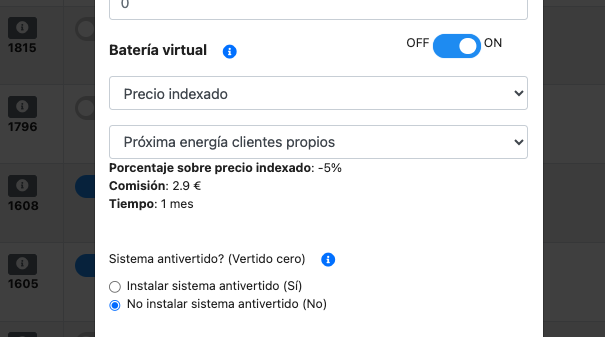
Una vez activado el botón, tendremos varias opciones:
- Precio fijo, usará el precio de compensación configurado.
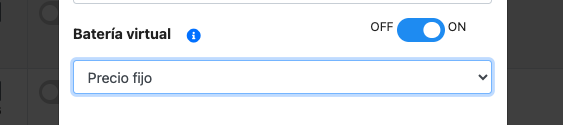
- Precio tarifa actual, usará el precio de la tarifa usada en el informe.

- Precios personalizados, permite introducir precios personalizados por periodo según tarifa.
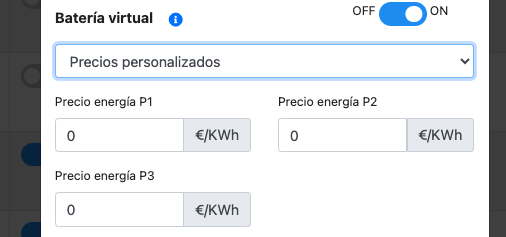
- Precios indexados, aquí se mostrarán las tarifas creadas en configuración y las tarifas por defecto comentadas más arriba.
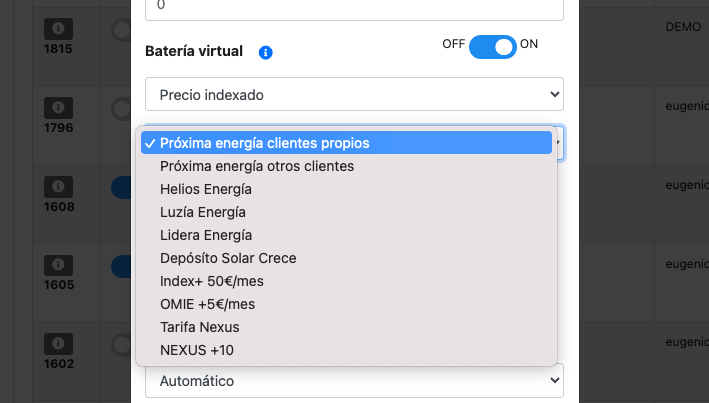
- Debajo de este selector de tarifas, mostramos la información según lo que tenga configurado la tarifa seleccionada.
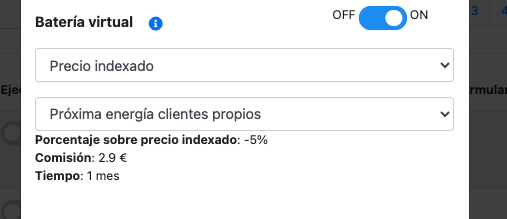
- Debajo de este selector de tarifas, mostramos la información según lo que tenga configurado la tarifa seleccionada.
¿Cómo se representa en el presupuesto?
Aparecerá una hoja nueva, que habla de las características de la Batería Virtual seleccionada. Y muestra además el desglose mes a mes con:
- El coste de factura sin fotovoltaica.
- El ahorro por autoconsumo (incluye el ahorro por autoconsumo directo y el ahorro por compensación simplificada)
- El ahorro por la batería virtual (es el ahorro conseguido después de la compensación simplificada)
- Euros almacenados (son los euros que almacenas, si en un mes, llegaras a factura 0€)
- El coste factura total, con la instalación y la batería virtual.